- Autor Jason Gerald [email protected].
- Public 2024-01-15 08:22.
- Última modificação 2025-01-23 12:43.
Este wikiHow ensina como jogar o jogo Minecraft em computadores, smartphones ou tablets e consoles. Se você comprou, baixou e / ou instalou o Minecraft, pode criar novos mundos que podem ser usados para explorar e experimentar os recursos do Minecraft.
Etapa
Parte 1 de 5: Configurando o jogo no computador
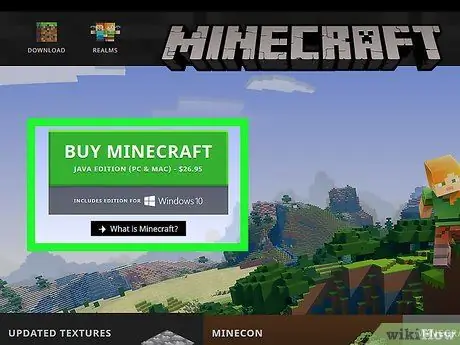
Etapa 1. Baixe e instale o Minecraft
Você deve comprar, baixar e instalar o Minecraft em seu computador para reproduzi-lo.
Pule esta etapa se você tiver o Minecraft instalado
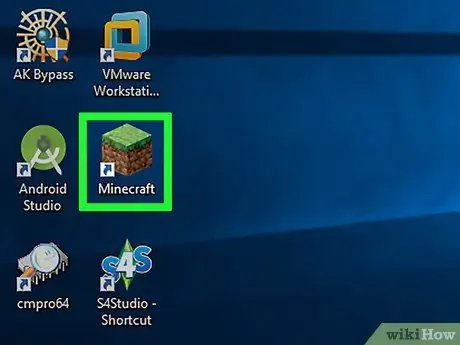
Etapa 2. Execute o inicializador do Minecraft
Clique duas vezes no ícone do Minecraft Launcher, que é um bloco de sujeira.
Você pode ter que esperar a atualização do Minecraft antes de continuar
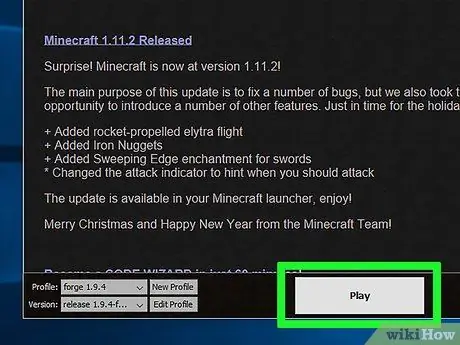
Etapa 3. Clique no botão PLAY
É um botão verde na parte inferior do iniciador. Depois de fazer isso, o Minecraft será iniciado.
Pode ser necessário inserir suas informações de login do Minecraft para continuar
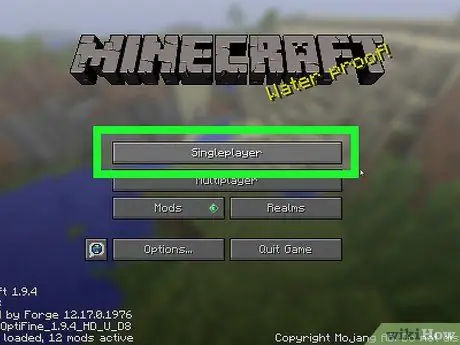
Etapa 4. Clique na opção Singleplayer na parte superior do menu principal
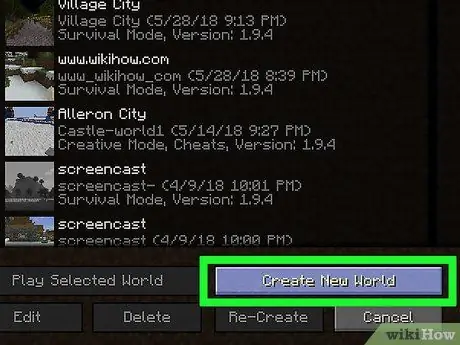
Etapa 5. Clique em Criar Novo Mundo na parte superior da janela
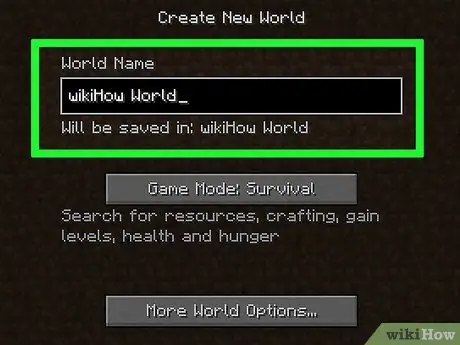
Etapa 6. Dê um nome para o mundo que você criou
Na caixa de texto na parte superior da janela, digite o nome que deseja para o mundo.
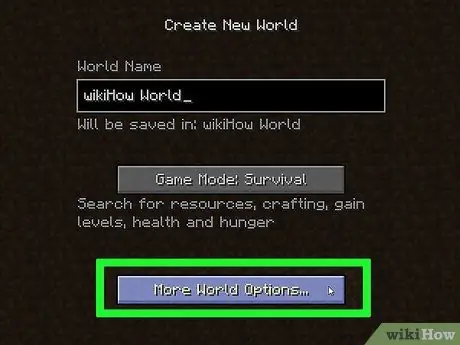
Etapa 7. Defina as opções mundiais, se necessário
Clique Mais opções mundiais … para ver as opções de mundo disponíveis e, em seguida, altere o que quiser (como o tipo de mundo ou a estrutura de ativação).
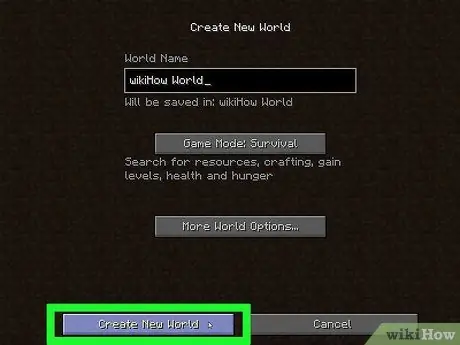
Etapa 8. Clique em Criar Novo Mundo
Este botão está localizado na parte inferior da janela. Ao clicar nele, as configurações do jogo serão confirmadas e seu mundo será criado. Assim que o mundo estiver carregado, você pode começar a jogar Minecraft.
Parte 2 de 5: Configurando o jogo no Pocket Edition
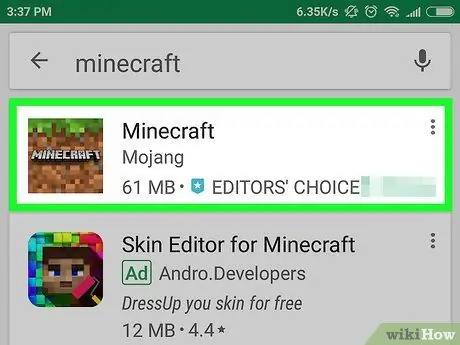
Etapa 1. Compre e instale o Minecraft
O jogo pode ser comprado e instalado em dispositivos Android e iPhone.
Pule esta etapa se você tiver o Minecraft instalado
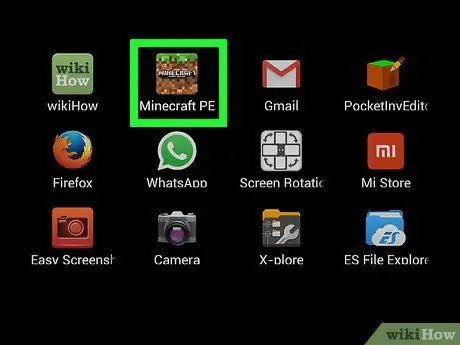
Etapa 2. Execute o Minecraft
Toque no ícone do Minecraft, que é um bloco de sujeira.
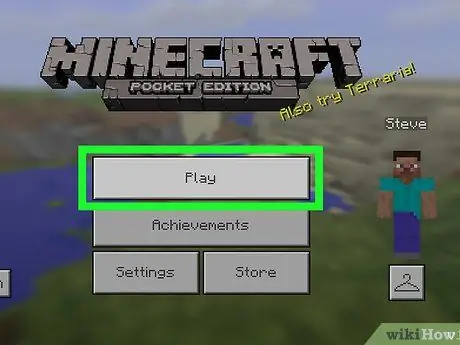
Etapa 3. Toque em Reproduzir, que está na parte superior da tela
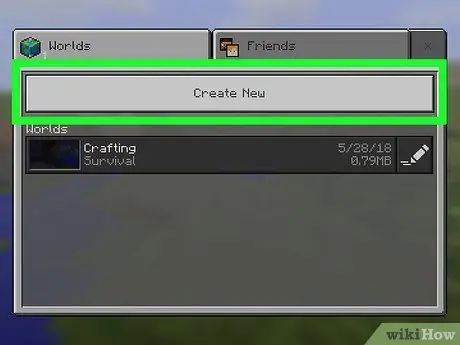
Etapa 4. Toque em Criar novo
Essa opção está na parte superior da tela.
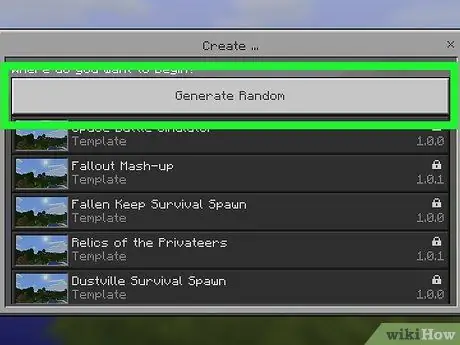
Etapa 5. Toque em Criar Novo Mundo
Esta opção está localizada na parte superior da tela. A página de criação do mundo será aberta.
Se esta opção não estiver lá, primeiro toque na guia Novo Mundo que está no canto superior esquerdo.
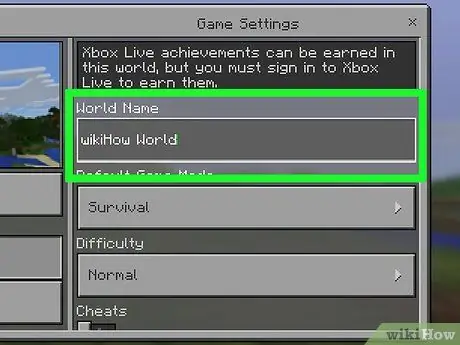
Etapa 6. Dê um nome para o mundo que você criou
Digite o nome que deseja usar para o mundo.
Por padrão, o nome é "My World"
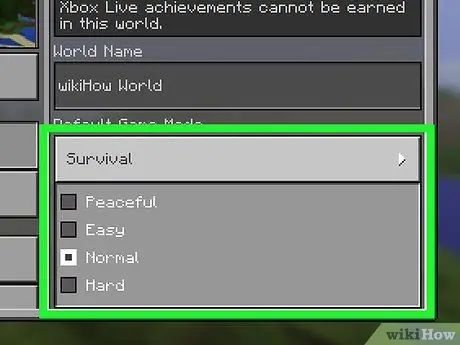
Etapa 7. Selecione o nível de dificuldade
Toque na caixa suspensa "Dificuldade" e selecione o nível de dificuldade desejado no menu suspenso.
Se você escolher uma dificuldade alta, os monstros causarão mais danos e serão mais difíceis de matar
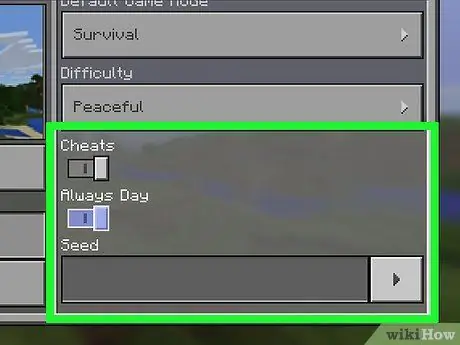
Etapa 8. Defina as outras opções do mundo
Role para baixo até a seção "Configurações do jogo" e dê uma olhada nas opções disponíveis. Você pode alterar o que quiser antes de iniciar o jogo, embora algumas opções possam não estar disponíveis depois de iniciar o jogo.
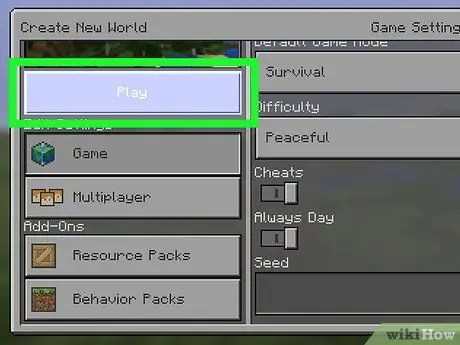
Etapa 9. Toque no botão Criar que está no lado esquerdo da tela
Suas configurações de jogo serão confirmadas e seu mundo será criado. Assim que o mundo estiver carregado, você pode começar a jogar Minecraft.
Parte 3 de 5: Configurando o jogo no console
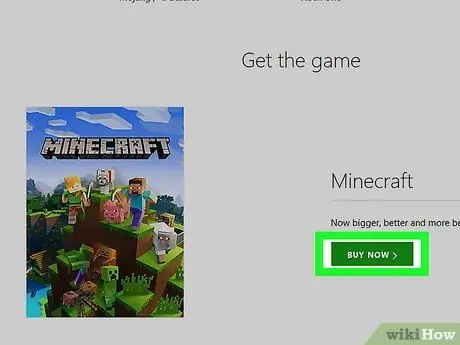
Etapa 1. Compre e instale o Minecraft
Você pode comprar e instalar o Minecraft no PlayStation 4 e no Xbox One.
Pule esta etapa se você tiver o Minecraft instalado
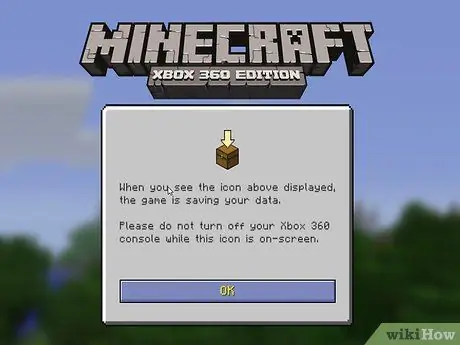
Etapa 2. Execute o Minecraft
Insira um disco de jogo do Minecraft ou selecione Minecraft na lista de jogos que você comprou.
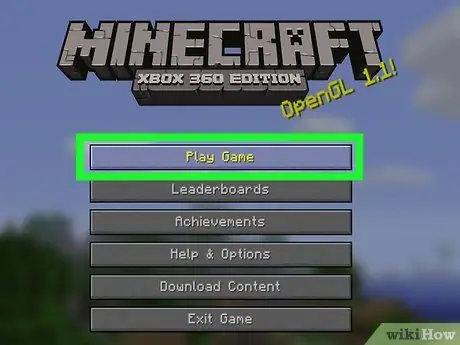
Etapa 3. Selecione Play Game na parte superior do menu principal do Minecraft
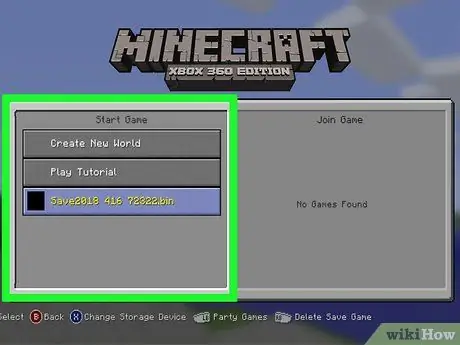
Etapa 4. Selecione a guia Criar
Isso geralmente pode ser feito pressionando o botão direito no controlador (controlador).
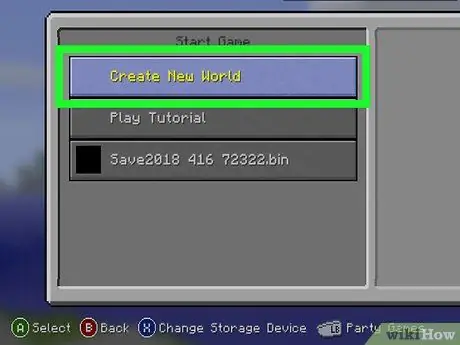
Etapa 5. Selecione Criar Novo Mundo
Esta opção está localizada na parte superior da guia Crio.
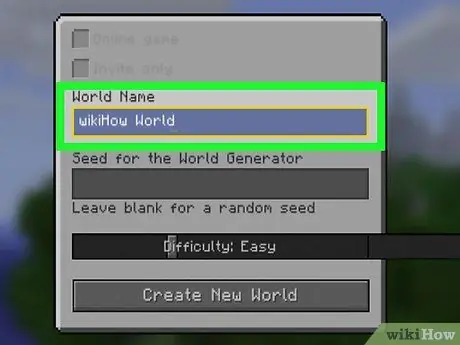
Etapa 6. Dê um nome para o mundo que você criou
Selecione a caixa de texto na parte superior e digite o nome que deseja usar para o mundo
Por padrão, seu nome é "Novo Mundo"
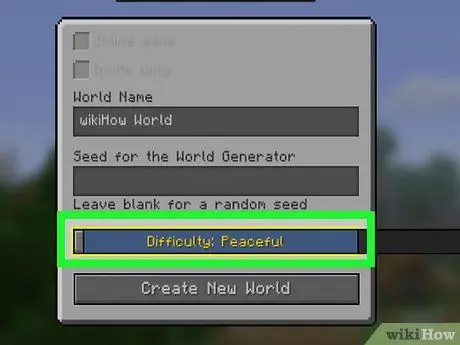
Etapa 7. Selecione o nível de dificuldade
Role para baixo até o controle deslizante "Dificuldade" e mova-o para a esquerda para diminuir a dificuldade ou para a direita para aumentá-la.
Se você escolher uma dificuldade alta, os monstros causarão mais danos e serão mais difíceis de matar
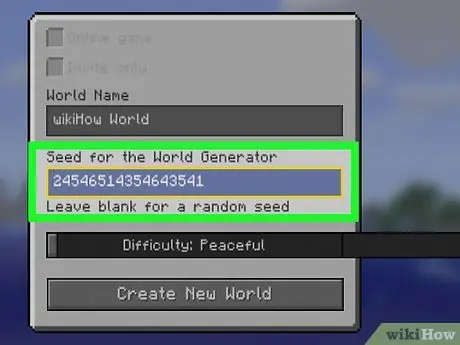
Etapa 8. Ajuste as opções de jogo, se necessário
escolher Mais opções e, em seguida, altere as opções desejadas. Quando terminar de fazer as configurações, saia deste menu pressionando o botão círculo (PS4) ou B (Xbox One).
Por exemplo, talvez você possa inserir o código de um mundo específico no campo de texto "Semente" ou desmarque a caixa "Gerar Estruturas" para evitar que a vila seja construída
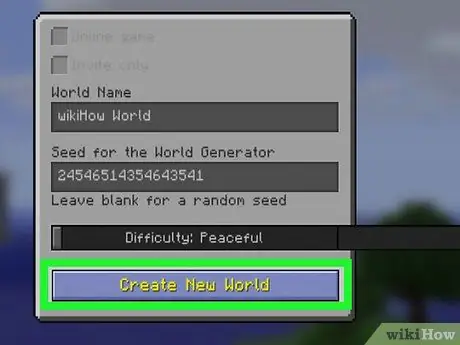
Etapa 9. Selecione Criar Novo Mundo na parte inferior da tela
As configurações do jogo serão confirmadas e seu mundo será criado. Assim que o mundo estiver carregado, você pode começar a jogar Minecraft.
Parte 4 de 5: Iniciando um jogo do Minecraft
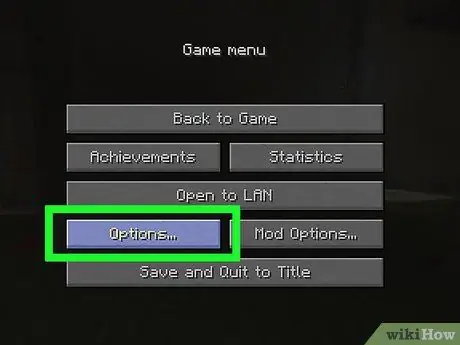
Etapa 1. Aprenda os controles e suas funções
Uma lista completa dos controles do jogo Minecraft pode ser vista ao fazer o seguinte:
- Computador - pressione a tecla Esc, selecione Opções…, clique Controles … e, em seguida, observe os controles.
- Dispositivos móveis - Toque no botão "Pausar" na parte superior da tela, toque em Definições, então toque Tocar localizado no lado esquerdo da tela. Você também pode tocar Controlador ou Teclado mouse para ver o layout dos controles.
- Console - Pressione "Iniciar" ou "Opções", selecione Ajuda e opções, Pressione Controles e, em seguida, observe os controles.
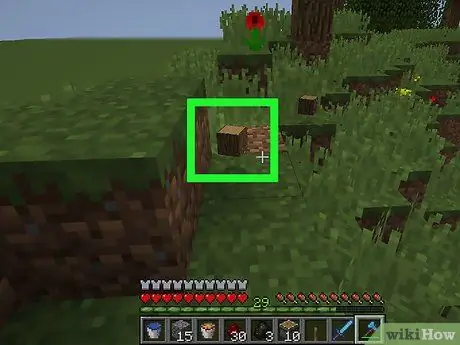
Etapa 2. Colete os recursos necessários no início do jogo
A maior parte da atividade no Minecraft consiste em coletar e usar os recursos encontrados no mundo ao seu redor. Ao iniciar o Minecraft, você deve coletar imediatamente os seguintes itens:
- Ground - Este é provavelmente o bloqueio mais comum no jogo. A terra é relativamente inútil no jogo, mas pode ser usada para criar abrigos temporários eficazes no início do jogo.
- Blocos de madeira - os blocos de madeira podem ser obtidos batendo em árvores. Você precisará de madeira para fazer muitas coisas, de armas e ferramentas a tochas e materiais de artesanato.
- Cascalho e areia - esses dois materiais são quase iguais ao solo, podendo ser usados para pisos ou paredes. Cascalho e areia cairão se não houver blocos sob eles.
- Lã - Isso pode ser obtido matando ovelhas. Você precisará de lã para fazer sua cama, que é uma ferramenta importante para evitar a frustração no início do Minecraft.
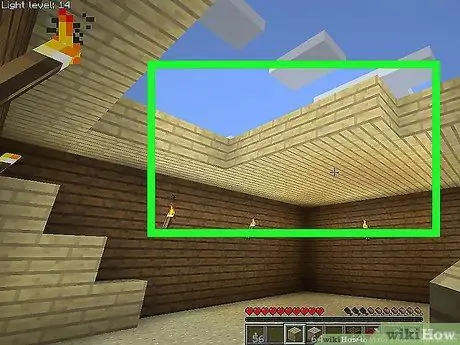
Etapa 3. Faça uma casa temporária
Faça 4 paredes e 1 telhado usando terra, areia e cascalho. Você deve ter um esconderijo quando a noite cair.
- Você também deve usar o solo para construir a casa, pois mais madeira é necessária para fazer as ferramentas.
- Não se esqueça de que você deve deixar um buraco de pelo menos um quarteirão em algum lugar da casa (como no teto). Se isso não for feito, seu personagem vai sufocar.
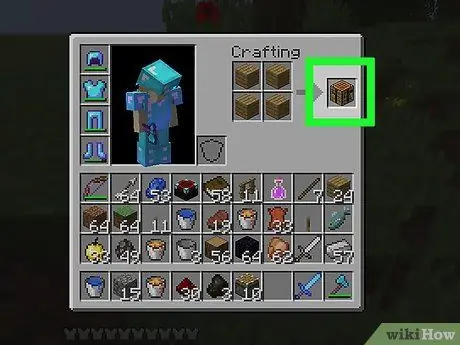
Etapa 4. Faça uma mesa de artesanato
Você precisará dele para fazer quase tudo no jogo. As tabelas de artesanato podem ser feitas no inventário (inventário).
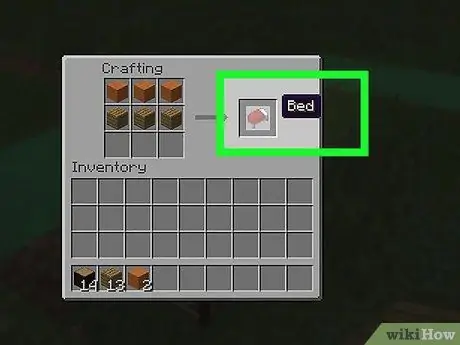
Etapa 5. Faça a cama
Uma cama tem dois usos: permite que você passe uma noite perigosa dormindo ali e redefina o ponto de desova para a última cama em que você dormiu. Isso significa que, se você morrer, não será recriado no início do mundo, mas perto da cama.
É muito importante arrumar a cama o mais rápido possível, principalmente se o abrigo for longe do local onde você iniciou o jogo
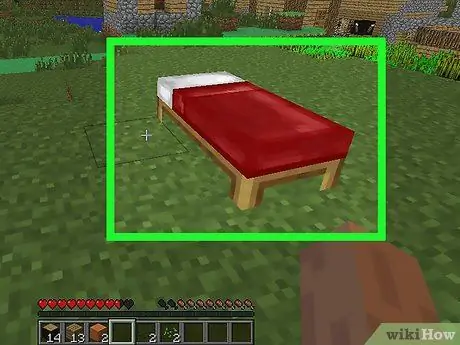
Passo 6. Vá para a cama ao cair da noite
Como já explicado, você pode usar isso para passar a noite porque os monstros do Minecraft (chamados de "mobs" neste jogo) aparecerão à noite.
Se você não tem tempo para fazer uma cama antes do anoitecer, esconda-se em um abrigo até o sol raiar novamente
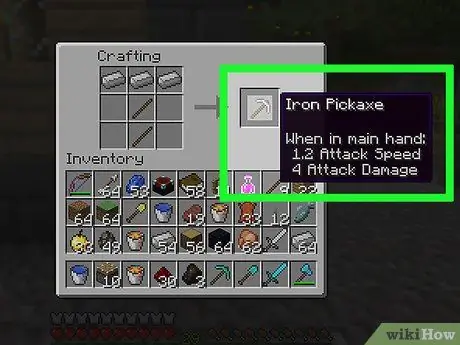
Etapa 7. Faça algumas ferramentas (ferramentas)
Ferramentas são os itens principais para um jogo Minecraft de sucesso porque você pode usá-las para adquirir e criar armas, outras ferramentas e armaduras posteriormente no jogo. Faça as seguintes ferramentas para iniciar o jogo:
- Picareta - É usada para minerar pedras. Comece fazendo uma picareta de madeira, depois use a picareta para extrair 3 blocos de pedra que serão usados para fazer uma picareta de pedra.
- Espada - você precisa dela para se defender dos ataques da multidão. Qualquer espada (mesmo feita de madeira) será muito melhor do que um punho.
- Machado - Esta ferramenta é necessária para cortar madeira rapidamente. Embora você possa cortar madeira sem usar um machado, esta ferramenta pode acelerar significativamente o processo.
- Pá - Esta ferramenta é usada para coletar rapidamente solo, areia e cascalho. Você não pode usar uma pá para coletar os materiais, mas pode acelerar o processo se usar uma.
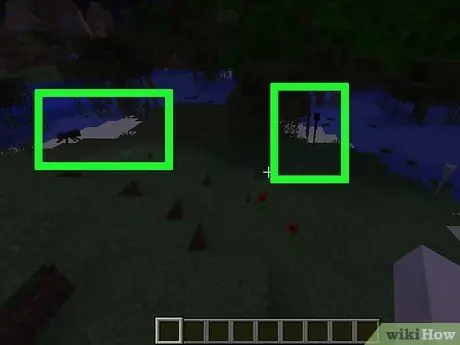
Etapa 8. Conheça os diferentes tipos de mobs
Embora você possa preferir fugir de todos os monstros e animais que encontrar, a maioria dos mobs não atacará a menos que você os ataque primeiro:
- Peaceful - Este mob nunca vai atacar e, em vez disso, foge se você o atacar. Exemplos são animais de fazenda (como vacas, porcos, ovelhas, etc.).
- Neutro - Este mob não irá atacar a menos que você o ataque primeiro. Os exemplos são Endermen e Spiders (apenas durante o dia).
- Hostil - Este mob sempre ataca se o vir. Exemplos são Zumbi, Trepadeira, Esqueleto e Aranha (somente à noite).
Parte 5 de 5: sobrevivência no Minecraft
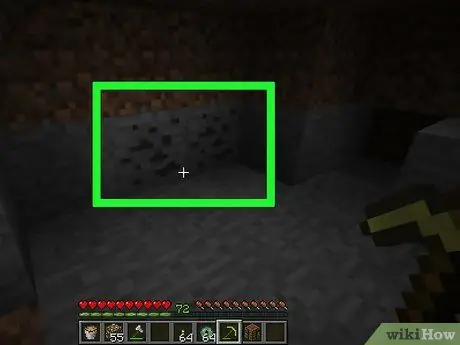
Etapa 1. Encontre e extraia carvão
Além de ser muito valioso como combustível para a fornalha que você construirá mais tarde, o carvão também é um componente importante na fabricação de tochas.
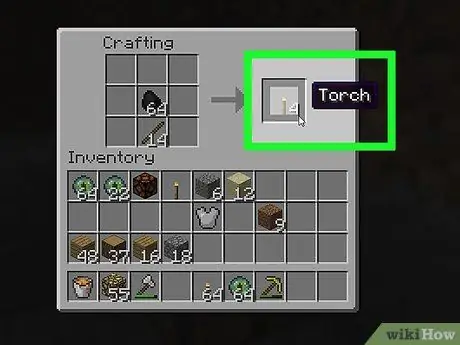
Etapa 2. Faça uma tocha
Você pode fazer uma tocha usando 1 vara e 1 carvão (ou carvão).
Uma vez colocada, a tocha não pode ser destruída ou extinta. Você só pode movê-lo para outro local, que pode ser recuperado e colocado no local desejado
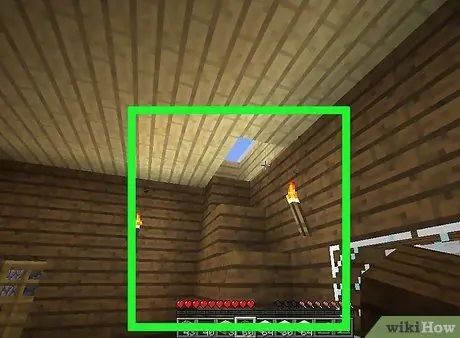
Etapa 3. Coloque muitas tochas pela casa
Além de iluminar a área, as tochas podem aumentar o nível de iluminação do ambiente circundante. Esta condição evita que certos mobs (como Creeper, Zombie, Skeleton, etc.) apareçam perto da casa para que você esteja seguro à noite.
Coloque muitas tochas para que os mobs não surjam perto da casa. A melhor formação da tocha é organizá-la como um anel apertado ao redor da casa
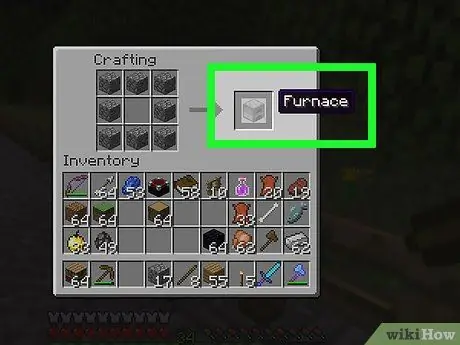
Etapa 4. Faça o forno
O uso da fornalha é para cozinhar alimentos e fundir minério de ferro em barras de ferro. A comida é um ingrediente muito importante para a sua sobrevivência, enquanto o ferro é um material muito útil para fazer a maioria das coisas no Minecraft. Portanto, a fornalha é um objeto muito valioso.
A maneira de usar um fogão é colocar recursos (por exemplo, minério de metal ou alimentos) na parte superior e o combustível (por exemplo, madeira, carvão, lava, etc.) na parte inferior
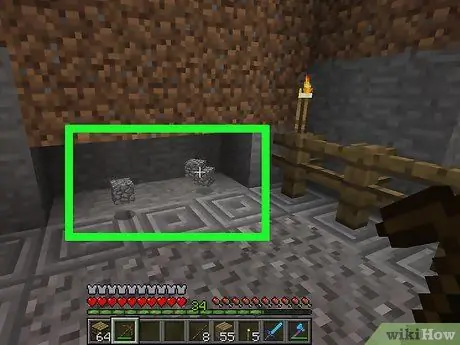
Etapa 5. Comece a explorar o mundo e a reunir recursos
Algumas coisas como pedra, ferro, carvão e madeira são itens muito importantes para sua sobrevivência no Minecraft. Portanto, colete o máximo de materiais possível.
- Se você encontrar um local com muitos recursos (como uma caverna), marque-o com uma tocha ou coloque um caminho de bloco que se estenda até ele.
- Você pode criar baús para armazenar os recursos que coletou para não ter que levá-los com você na próxima vez que explorar.
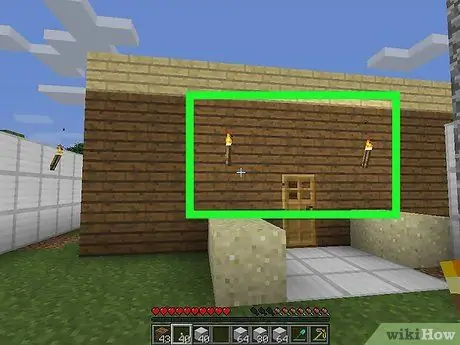
Etapa 6. Crie uma nova casa
Os abrigos temporários que você usa quando começa o jogo geralmente ainda são ásperos com materiais que não combinam entre si. Você pode construir uma casa sólida se reunir materiais suficientes.
Recursos como rocha (principalmente granito) e ferro são mais resistentes a explosões do que o solo e a madeira. Esses materiais são muito úteis para minimizar os danos causados pelo Creeper
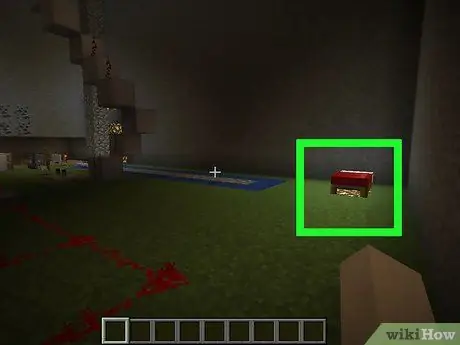
Etapa 7. Mova o conteúdo existente da residência temporária para a nova casa, se necessário
Isso é muito fácil de fazer quando as duas casas estão próximas. Você pode usar a casa antiga como armazenamento e fortalecer as defesas na nova casa de forma independente. Este é um curso de ação mais seguro do que mudar as coisas para uma nova casa.
- Mova apenas o conteúdo da casa durante o dia.
- Não quebre o baú se ainda houver algo nele. Mova o item do baú para o seu inventário e quebre o baú para recuperá-lo.
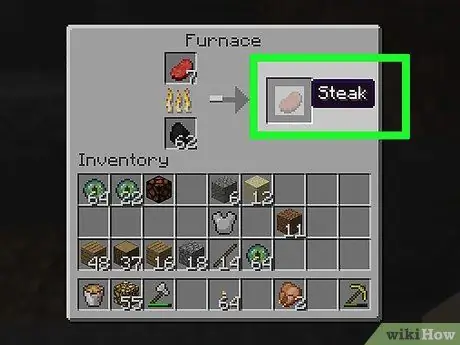
Etapa 8. Procure comida
O alimento pode ser obtido matando animais e pegando carne caída (por exemplo, carne crua de porcos). Alimentos podem ser consumidos para curar jogadores e restaurar a barra de "Fome" (fome), que continuará diminuindo com o tempo.
- Você pode cozinhar alimentos colocando-os no fogão e adicionando combustível a eles.
- Você pode consumir comida colocando-a na barra de engrenagens, selecionando-a e pressionando o botão "Meu" (ou tocando e pressionando a tela se estiver jogando Minecraft PE).
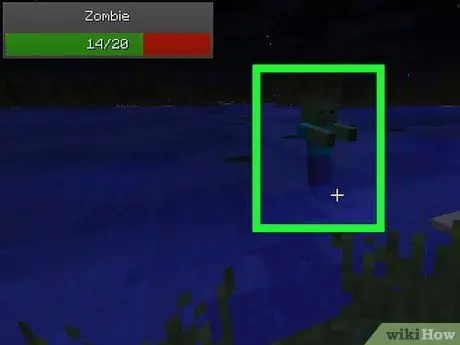
Etapa 9. Evite lutar contra mobs sempre que possível
O Minecraft não é um jogo que se concentra no combate, embora você precise fazer itens úteis para se proteger. Mover-se ativamente ao ar livre e cobiçar mobs tem mais probabilidade de matá-lo do que permanecer vivo à noite. Embora haja exceções a essa regra (como quando você tem que matar uma aranha para pegar a corda), fugir de uma luta é a melhor solução do que lutar no Minecraft.
- Se você tiver que lutar contra mobs, use uma espada para fazer isso. O uso de ferramentas é mais eficaz do que as mãos desprotegidas.
- Creepers (monstros verdes explodindo) não devem ser perturbados. Se um Creeper estiver perseguindo você, acerte o mob uma vez e recue até que o monstro exploda.
- Endermen (mobs altos e negros) não atacarão se você não olhar para eles ou acertá-los. Se provocado, Endermen é uma turba que prova ser muito difícil de matar com qualquer ferramenta.
- Se você tiver um arco e flecha, poderá atacar o inimigo enquanto se move para trás. Lembre-se de que alguns mobs (como o Skeleton) também possuem arcos e flechas.
Pontas
- Faça um mapa para ajudar a documentar seu progresso no mundo do Minecraft.
- Você pode desabilitar mobs para explorar Minecraft com segurança se quiser jogar no Modo de Sobrevivência sem se preocupar em ser morto por monstros.
- Você pode obter recursos invadindo baús na vila. Procure uma oficina de ferreiro, que é uma loja com um telhado plano, e geralmente há lava na frente dela. Esta loja nem sempre existe em uma aldeia, mas se existir, você pode encontrar baús nela.
- Se você encontrar um NPC / personagem não jogável da vila (personagem de jogo não jogável), você pode trocar esmeraldas por equipamentos, abrigo à noite e usar os recursos disponíveis na vila (como fazendas e bigornas) para fazer coisas.
- Use as ferramentas corretamente. Uma espada é usada para matar mobs (como zumbis, esqueletos, rastejadores, etc.), uma pá é uma ferramenta para cavar blocos (como cascalho, terra, areia, etc.). Um machado é uma ferramenta para cortar objetos feitos de madeira (por exemplo, baús, toras, mesas de artesanato, etc.), picaretas são usadas para extrair recursos à base de pedra (como pedra, minério de carvão, paralelepípedo, etc.) e a enxada é uma ferramenta para cultivar a terra.
- Se você estiver em uma emergência e precisar de abrigo rapidamente, construa uma torre de 20 quarteirões de altura e fique em cima dela para se proteger temporariamente para que possa se curar ou se equipar com armas ou armaduras. Cuidado para não cair!
- Existem 2 submundos em Minecraft: The Nether, ou seja, uma paisagem que representa o inferno e contém recursos ocultos, e The End, que é sua missão "final" para enfrentar os chefes no jogo.
Aviso
- Creeper e Spider são os monstros mais cruéis do jogo e podem matá-lo rapidamente. Se possível, evite esses dois mobs.
- Não cave direto. Minecraft está cheio de armadilhas escondidas e lagos de lava subterrâneos.






